Aplication Server - Aplicación Distribuida
En las practicas anteriores del Aplication Server 1ª, 2ª, 3ª, vimos como desarrollar una aplicación que se ejecutara a nivel Local en un solo PC, basandonos en el mismo ejemplo de la Galalaxia ya creada, vamos a añadir un nuevo PC para la visualización del proceso.
Como vimos para la visualización se necesitan 3 Objetos, PCWinPlatform,ViewEngine y una instancia de IntouchViewApp, de los objetos anteriores podemos crear una nueva Instancia o una nueva Plantilla, yo como se puede observar he creado una nueva Derived Template, donde lo mas importante es configurar en el PCWinPlatform el nombre del nodo donde se va a ejecutar la aplicación, en este caso en el PC que tiene por nombre PCVIEWINTOUCH
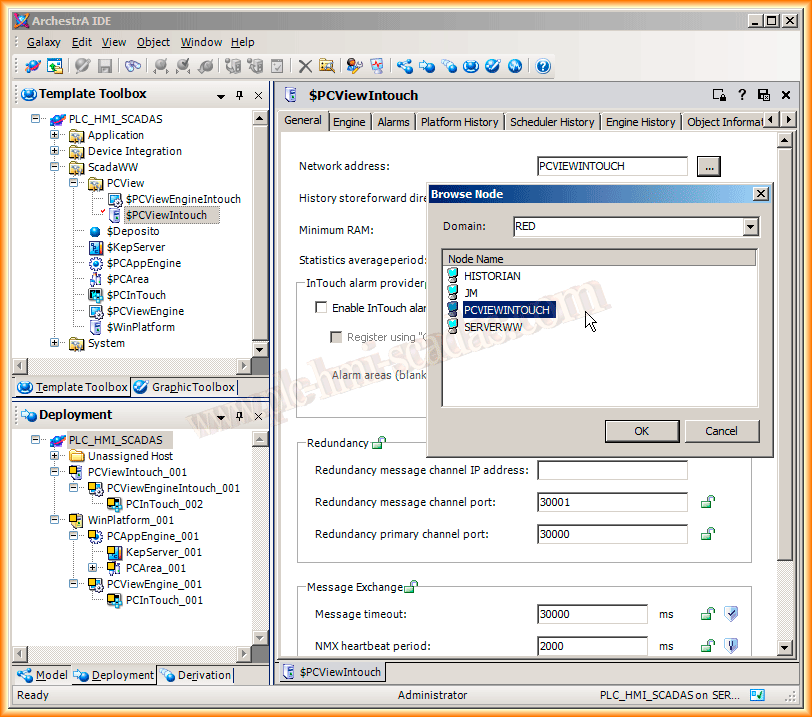
Seguidamente ya podemos instanciar nuestro nuevos objetos dentro de nuestro Area y a su vez en el Deployment ordenar jerarquicamente según se puede apreciar. En el caso de haber interesado podriamos haber creado una nueva aplicación de Intouch, pero en este caso vamos a visualizar la misma aplicación en los 2 PC.
Primero de todo detemos que hacer un Deploy del PC principal (GRNode) se reconoce porque es de color Amarillo

Una vez que ya hemos hecho el Deploy y ha finalizado correctamente, ya podemos volver ha hacer un Deploy de las nuevas instancias de nuestro nuevo PC de Visualización.
Si el proceso acaba correctamente, en nuestro PCVIEWINTOUCH se acaba de crear la aplicación para poder poner en Runtime


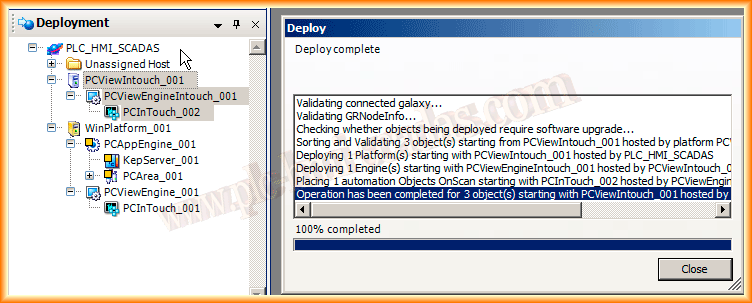
Este es el Servidor, donde esta nuestra Galaxy, al estar en Deploy , podemos observar que nuestra aplicación esta disponible en los proyectos de Intouch, pero solo para su ejecución, la edición hay que hacerla desde el Aplication Server

Si ponemos en Runtime podemos observar nuestra aplicación
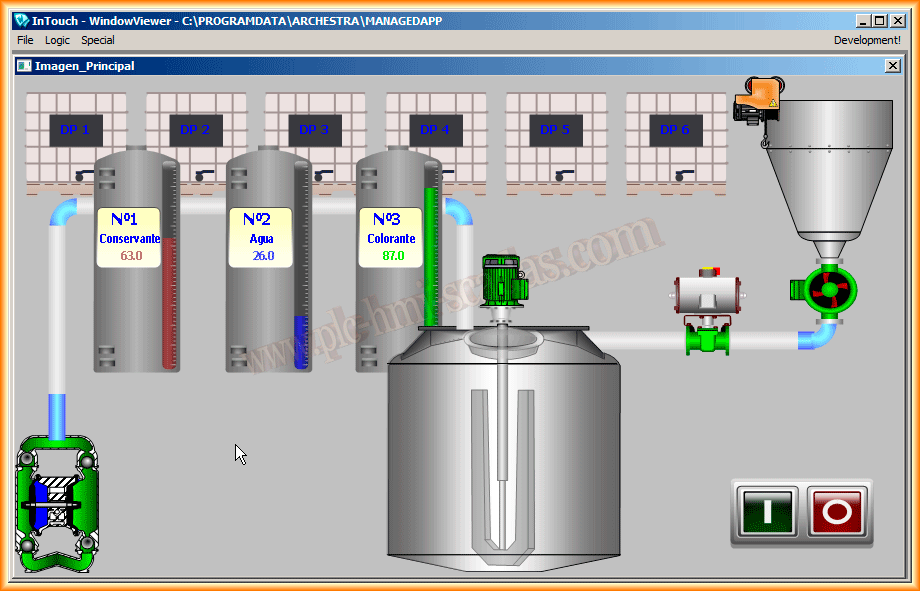
Por otro lado en el PC de Visualización, lo unico que precisamos es haber instalado el Intouch Runtime, automaticamente con esté se instala el Bootstrap del Aplication Server. Eston son los requisitos minimos.

Aqui podemos observar que en el PCVIEWINTOUCH al estar nuestra aplicación en Deploy observamos que está el proyecto listo para poner en Runtime.

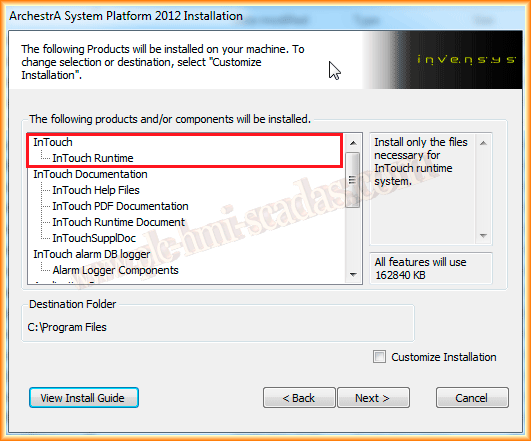
Si lo ejecutamos, comprobamos que tenemos el mismo proyecto y funciona correctamente.

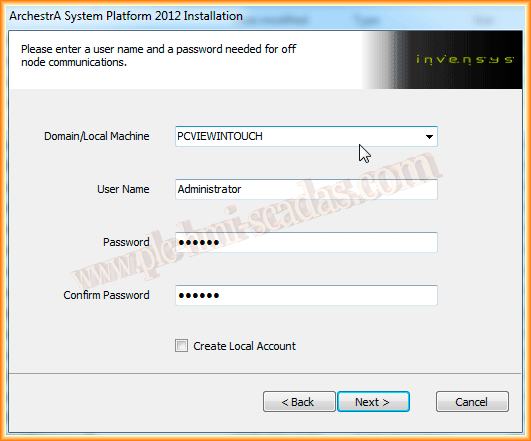
En un sistema Operativo de Windows 7, la cuenta de Administrator, ya se crea por defecto, aunque esta deshabilitada, una vez que la habilite e inicie sesión como Administrator, se soluciono el problema. De todas formas esta la aplicación Change Network Account que podemos usar para cambiar el usuario y darle permisos.

IMPORTANTE: En la primera prueba que realice, al hacer el Deploy del PCVIEWINTOUC, tuve el siguiente Error, Remote Node´s UserId/Password don´t mach GR Node´s.
El problema como se puede observar es de seguridad, y se debe a que cuando instale en el PC de Visualización el Intouch Runtime, siempre te pide en la instalación el nombre de Usuario, Contraseña y un checkbox para crear un nuevo usuario y en el momento de hacer el Deploy no estaba logeado en el Sistema como ese usuario.

5 de Agosto del 2013